La plupart du temps, les gens utilisent les caméras des appareils mobiles Android et iOS pour enregistrer des vidéos et des photos de leur vie quotidienne et de leurs moments de plaisir. C'est très facile, mais vous avez parfois besoin d'enregistrer l'écran de votre téléphone portable. Savez-vous comment enregistrer l'écran de votre téléphone portable ? Si vous utilisez un téléphone portable Huawei et que vous cherchez un enregistreur d'écran Huawei, vous n'avez pas à vous inquiéter. Nous allons vous expliquer comment enregistrer facilement l'écran des téléphones portables Huawei.
Partie 1. Utilisation de l'outil intégré pour l'enregistrement d'écran sur Huawei
Si vous utilisez les dernières versions des mobiles Huawei, il est très facile d'enregistrer l'écran des mobiles Huawei. Les derniers modèles de mobiles Huawei sont dotés d'une fonction intégrée d'enregistrement d'écran Huawei qui permet aux utilisateurs d'enregistrer rapidement l'écran des mobiles Huawei sans avoir à installer d'autres programmes tiers. Commençons par l'utilisation de la fonction d'enregistrement d'écran intégrée au téléphone portable Huawei pour enregistrer l'écran.
Les téléphones portables Huawei vous permettent d'enregistrer l'écran Huawei à l'aide de différentes méthodes. Il existe principalement deux types de méthodes pour enregistrer l'écran Huawei. Nous allons maintenant voir comment utiliser ces différentes options pour enregistrer l'écran de Huawei un par un.
Option 1. Gestes/ Jointure
Étape 1. Frapper l'écran
Tout d'abord, frappez deux fois sur l'écran du téléphone portable pour lancer l'Enregistreur, comme sur la capture d'écran ci-jointe.
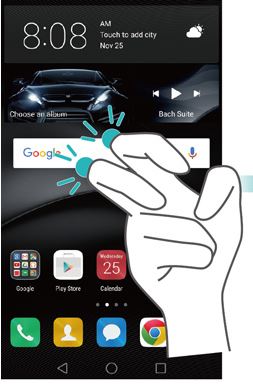
Étape 2. Format de sortie
Sélectionnez ensuite le format de sortie dans lequel vous souhaitez enregistrer l'écran, et le logiciel commencera à enregistrer l'écran de votre téléphone portable Huawei.
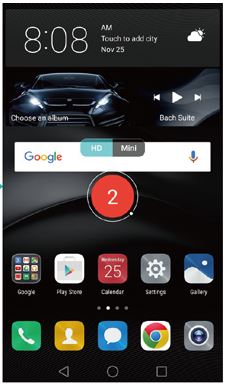
Option 2. Boutons physiques
Étape 1. Préparer la fonction d'enregistrement
Tenez le mobile dans votre main et appuyez simultanément sur les boutons d'augmentation du volume et d'alimentation. L'enregistreur d'écran du téléphone portable est alors lancé.
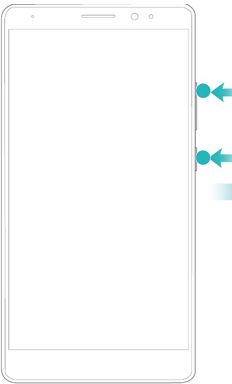
Étape 2. Commencer à enregistrer
Après avoir lancé l'enregistreur, sélectionnez le format, puis l'enregistrement de l'écran démarre. Si vous souhaitez également enregistrer le son, cliquez sur l'icône du microphone et le programme commencera à enregistrer le son.
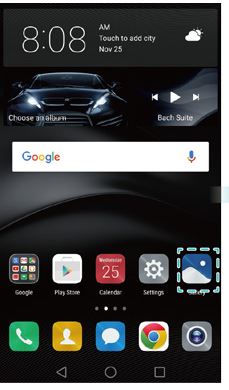
Partie 2. Où se trouve la sauvegarde des vidéos enregistrées ?
L'enregistrement d'une vidéo sur le téléphone portable Huawei est simple, mais vous risquez de rencontrer des difficultés pour retrouver la vidéo sauvegardée. Si vous ne parvenez pas à trouver la vidéo sauvegardée, vous pouvez suivre les étapes ci-dessous pour localiser les vidéos enregistrées sur les mobiles Huawei.
Tout d'abord, vous devez terminer l'enregistrement. Vous pouvez le faire en frappant l'écran deux fois en appuyant simultanément sur les touches de volume haut et de volume bas. Une fois l'enregistrement terminé, la vidéo enregistrée est sauvegardée sur votre écran. Suivez maintenant les étapes ci-dessous pour retrouver la vidéo enregistrée.
Étape 1. Galerie Huawei ouverte
Les vidéos enregistrées sont sauvegardées dans le dossier Galerie > Enregistrement d'écran par défaut sur votre téléphone portable Huawei. Appuyez maintenant sur l'icône Galerie du téléphone portable.
Étape 2. Trouver l'écran Enregistrer la vidéo
Appuyez ensuite sur les icônes Albums de la navigation principale, puis sur le dossier Enregistrements d'écranpour trouver les vidéos enregistrées.
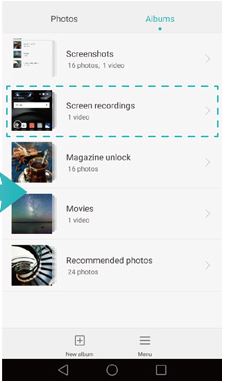
Résumé
Il s'agit d'enregistrer l'écran de Huawei gratuitement à l'aide de l'enregistreur d'écran intégré aux téléphones portables Huawei. En utilisant les dernières versions de Huawei, vous pouvez enregistrer l'intégralité de votre écran sans installer d'application tierce. Une fois que vous avez enregistré l'écran à l'aide de l'enregistreur d'écran Huawei, vous pouvez également partager ces vidéos sur les sites de médias sociaux directement à l'aide de l'option de partage du téléphone portable.
Nous allons vous présenter un autre logiciel d'enregistrement d'écran pour PC et Mac. Utilisez-le pour enregistrer facilement l'écran de votre ordinateur.
- - Wondershare UniConverter est le logiciel le plus facile à utiliser pour enregistrer l'écran.
- - Il permet de télécharger, de convertir, de compresser et d'enregistrer des fichiers par lots en une seule fois.
- - Il permet de transférer des vidéos de l'ordinateur vers des téléphones portables sans utiliser iTunes.
- - Les fonctions de la boîte à outils d'UniConverter comprennent la conversion d'images, la création de GIF, la gravure de CD, l'extraction de CD, la diffusion vers la télévision et la correction des métabalises.
- - Wondershare UniConverter vous permet également de graver des vidéos et d'autres fichiers multimédias sur DVD.




